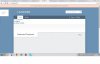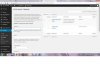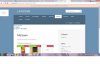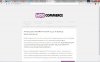Предполагается, что у вас уже есть сайт с установленной последней версией WordPress. Если у вас еще нет сайта, то советую для новичков следующие хостинги: Бегет, Хостенко, WebHost1, для более продвинутых Fozzy или Евробайт. Опытные пользователи разберутся сами 
Перед установкой WooCommerce установите плагин Cyr to Lat enhanced для корректного отображения ссылок. Кроме того, этот плагин позволить избежать ошибок в будущем с плагинами которые не понимают кириллицу.
Магазин – дело ответственное, поэтому рекомендую устанавливать WooCommerce на новый сайт со свежеустановленной WordPress. Если у вас уже был установлен какой ни будь другой плагин магазина – его обязательно надо деактивировать и желательно удалить. Так же, в случае со старым сайтом, лучше вообще отключить все лишние и не нужные плагины. Хотя бы на время.
Перед установкой плагина рекомендую серьезно озаботиться подбором WordPress темы совместимой с плагином WooCoomerce. Не смотря на то, что многие темы могут нормально работать с этим магазином, лучше все таки использовать официально совместимую. Где искать темы вы можете прочитать тут или тут. В крайнем случае, для начала используйте стандартную тему - Twenty Twelve которая как правило, идет вместе с установкой WordPress.
Установка WooCommerce из админки WordPress
Сразу хочу отметить, что предполагается установка на обычный, рабочий сервер у приличного хост провайдера (см выше). Без всяких локальных денверов и прочей, подобной фигни.
Приступим к установке плагина WooCommerce. Как и любой другой плагин для WordPress его можно установить двумя основными способами. Из админки и загрузкой через FTP на ваш сервер. Тут мы рассмотрим первый способ, как наиболее понятный для новичков.
Заходим в админку сайта. Плагины – Добавить новый. В строке поиска вводите WooCommerce и кликаете – Поиск плагинов и затем – Установить.
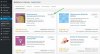
После того как плагин будет установлен на ваш сервер кликайте – Активировать плагин.
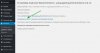
Далее WC предложит вам пройти небольшой, пошаговый туториал с настройками. Можно пропустить, но новичкам лучше им воспользоваться. Да и просто это удобно.
Сразу установите нужную вам локализацию (будет выбрана в зависимости от того на каком языке у вас установлена WP) и жмакайте по кнопке ВПЕРЕД!
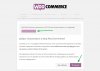
Далее плагин сообщит вам о создании четырех новых страниц необходимых для работы. Оставляем все как есть и идем далее.
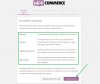
Местные установки для вашего магазина. Выберите страну и нужную валюту, а так же отображение вида валюты. Разделители обычно сразу убирают, но если они вам нужны, тогда оставьте как есть.
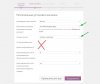
Настройка доставки и налогов. Все это лучше настроить потом. Посему просто проходим дальше.
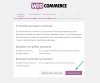
Настройки оплаты. Можете сразу включить наложенный платеж (наличными), что бы у вас был хоть один способ оплаты. Потом можно все перенастроить.
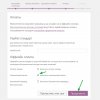
Вот в общем и все. Кликайте на "Создать свой первый товар" и переходите в админку.
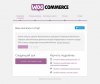
В вашей админке появилось два новых больших меню - WOOCOMMERCE и ТОВАРЫ.
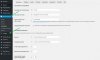
Рекомендую сразу после установки WC пройти в "Настройки - Постоянные ссылки" и привести их к виду как описано в этом топике и потом уже не трогать лишний раз.
Теперь можно переходить к начальным настройкам вашего магазина.
Общий, небольшой FAQ по интернет-магазину на WP.
Перед установкой WooCommerce установите плагин Cyr to Lat enhanced для корректного отображения ссылок. Кроме того, этот плагин позволить избежать ошибок в будущем с плагинами которые не понимают кириллицу.
Магазин – дело ответственное, поэтому рекомендую устанавливать WooCommerce на новый сайт со свежеустановленной WordPress. Если у вас уже был установлен какой ни будь другой плагин магазина – его обязательно надо деактивировать и желательно удалить. Так же, в случае со старым сайтом, лучше вообще отключить все лишние и не нужные плагины. Хотя бы на время.
Перед установкой плагина рекомендую серьезно озаботиться подбором WordPress темы совместимой с плагином WooCoomerce. Не смотря на то, что многие темы могут нормально работать с этим магазином, лучше все таки использовать официально совместимую. Где искать темы вы можете прочитать тут или тут. В крайнем случае, для начала используйте стандартную тему - Twenty Twelve которая как правило, идет вместе с установкой WordPress.
Установка WooCommerce из админки WordPress
Сразу хочу отметить, что предполагается установка на обычный, рабочий сервер у приличного хост провайдера (см выше). Без всяких локальных денверов и прочей, подобной фигни.
Приступим к установке плагина WooCommerce. Как и любой другой плагин для WordPress его можно установить двумя основными способами. Из админки и загрузкой через FTP на ваш сервер. Тут мы рассмотрим первый способ, как наиболее понятный для новичков.
Заходим в админку сайта. Плагины – Добавить новый. В строке поиска вводите WooCommerce и кликаете – Поиск плагинов и затем – Установить.
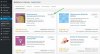
После того как плагин будет установлен на ваш сервер кликайте – Активировать плагин.
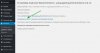
Далее WC предложит вам пройти небольшой, пошаговый туториал с настройками. Можно пропустить, но новичкам лучше им воспользоваться. Да и просто это удобно.
Сразу установите нужную вам локализацию (будет выбрана в зависимости от того на каком языке у вас установлена WP) и жмакайте по кнопке ВПЕРЕД!
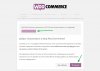
Далее плагин сообщит вам о создании четырех новых страниц необходимых для работы. Оставляем все как есть и идем далее.
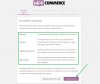
Местные установки для вашего магазина. Выберите страну и нужную валюту, а так же отображение вида валюты. Разделители обычно сразу убирают, но если они вам нужны, тогда оставьте как есть.
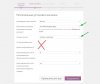
Настройка доставки и налогов. Все это лучше настроить потом. Посему просто проходим дальше.
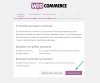
Настройки оплаты. Можете сразу включить наложенный платеж (наличными), что бы у вас был хоть один способ оплаты. Потом можно все перенастроить.
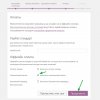
Вот в общем и все. Кликайте на "Создать свой первый товар" и переходите в админку.
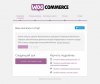
В вашей админке появилось два новых больших меню - WOOCOMMERCE и ТОВАРЫ.
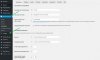
Рекомендую сразу после установки WC пройти в "Настройки - Постоянные ссылки" и привести их к виду как описано в этом топике и потом уже не трогать лишний раз.
Теперь можно переходить к начальным настройкам вашего магазина.
Общий, небольшой FAQ по интернет-магазину на WP.
Последнее редактирование: